2015/05/08
Acrobat不要!MacでPDFファイル化する方法
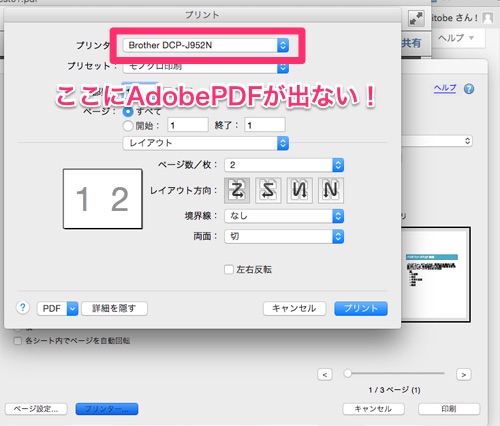
Acrobat不要!MacでPDFファイル化する方法をご紹介します。
Adobe製品を普段使用していると、PDF関連はAcrobatで開くのが当たり前になっています。
ところが、PDFファイルで2ページ分を1ページにして、なおかつ上下にレイアウトしたものを、再度PDF化しようとしてつまづきました。
あっさりと解決したのですが、忘れないように記事にしておきます。
ご参考になれば幸いです。
PDFファイルを上下にレイアウトし再PDF化する方法
Mac YosemiteでAdobe CS5を利用しています。
PDFファイルを扱う場合はAcrobat 10.1.13です。
先にも書きましたが、PDFファイルで2ページ分を1ページにして、なおかつ上下にレイアウトしたものを、再度PDF化しようとしてつまづきました。
Acrobatの印刷画面でプリンターの選択画面からAdobePDFを選ぼうと思っても、見当たらないのです。
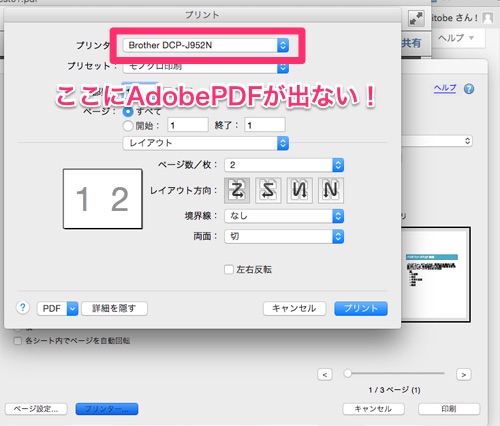
Yosemiteよりも前のLionやMountain Lionであれば、AdobePDFの文字が普通にあったように記憶しているんだけど。
いつからPDF化できなくなっただろう?
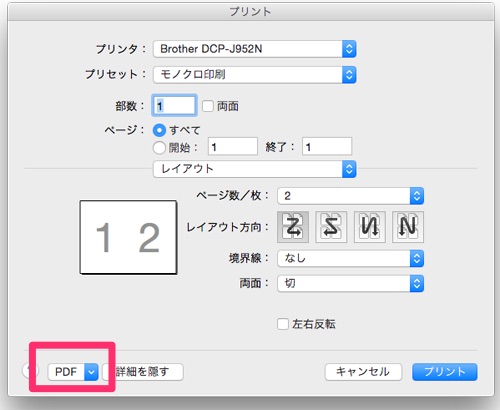
印刷パネル左下にある「PDFとして保存」としてPDF化すればいいわけなのですが、プリンターでの設定が限定されているためか、文書をA4縦置きにすることがどうしてもできません(前提としてデフォルトのPDFファイルはA4横置きで作成しています)。
プレビュー.appであっさり解決
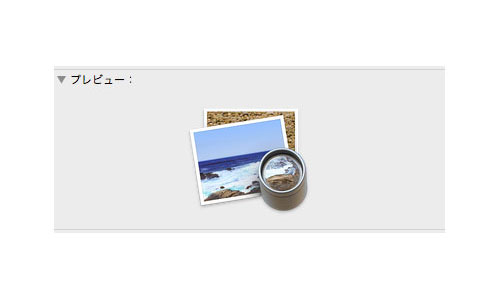
Adobe製品は諦めて、Macのデフォルトに入っているプレビュー.appを利用してみることにしました。
結論からいうと、いとも簡単に解決しました。
Windowsの場合は専用のソフトが必要になりますが、MacはデフォルトでPDF化ができるのです。
プレビュー.appを利用してPDFファイルの2ページを1ページにまとめて上下にレイアウトし再PDF化する方法
目的のPDFファイルをプレビュー.appで開きます。
ファイル>プリントを選択。
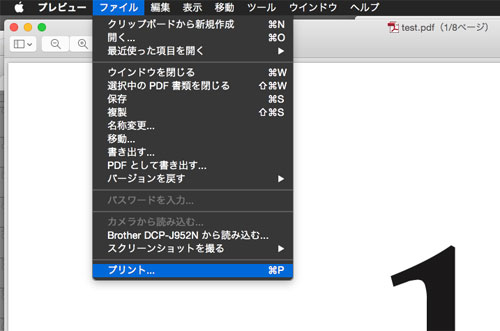
プレビュー>レイアウト、ページ数/枚を「2」、レイアウト方向を「2番目」の左上から左下、右上から右下を選択、最後に「PDF>PDFとして保存」を選ぶだけ。
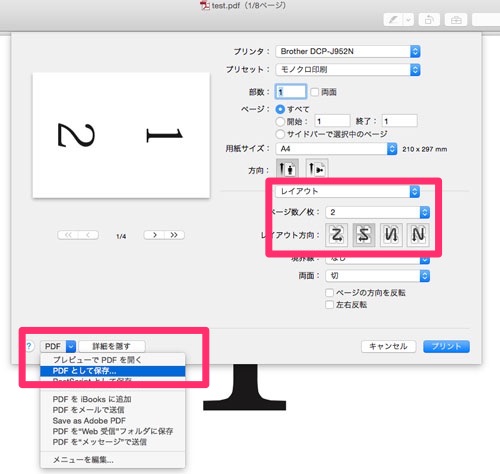
Acrobat高いのに、こんなこともできないなんて……。
しかし、どうしてもYosemiteで開いたAcrobatで再PDF化したいという方には「Macでプリンター選択メニューからPDFを選んで出力する方法」をどうぞ。
Sponsored by
お役に立てましたら、以下どれでも結構のですので、ポチリと……。
Amazonアソシエイト・プログラム規約による記載
当サイトはamazon.co.jpを宣伝しリンクすることによってサイトが紹介料を獲得できる手段を提供することを目的に設定されたアフィリエイト宣伝プログラムである、Amazonアソシエイト・プログラムの参加者です。
この記事を読んだ人はこんな記事も読んでいます
-

-
「引き寄せの法則」は人を前向きにさせる!「ザ・シークレット」「法句経」でポジティブ思考になる
「引き寄せの法則」という言葉を耳にしたことはありませんか? 「心に強く描いたことが、そのとおりにな
-

-
海外有名人はどんな服を着てるの?セレブのファッションがわかってしまう「Famous Outfits」
セレブがどんな服を着てるいるのかがわかってしまうサービスをご紹介します。 有名人がどんなファッショ
-

-
モテモテ男に大変身!イケメンじゃないのにモテる男から盗むべきポイント21
質問。 女性にモテる条件は「イケメンである。YesかNoか?」 答え、Noです! イケメンだと
-
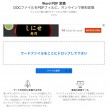
-
無料でPDFからWord文書に変換してくれるサービス「PDF Word変換 Smallpdf」は高品質
無料でPDFからWord文書に変換してくれるサービスをご紹介します。 InDesignで編集したデ
-

-
Adobe Acrobatで注釈の文字の大きさなどを変更するには?ショートカットがあります
Adobe AcrobatでPDF書類に注釈を記入することってありますよね。 注釈を記入したのはい
-

-
話し手が話したがっている本音とは?話に隠された心理を読み取ろう!
聞き上手になるには、単に相手の話を聞くだけでなく、話し手がどんな思いをもって話しているのかを的確に把
-

-
人気のメンズヘアスタイル・髪型がわかるサイト6で女子ウケ抜群に
以前「メンズのファッションセンスが見るだけで抜群によくなるサイトベスト16」という記事をご紹介させて
-
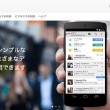
-
Gmailのメール送信をなかったことにする方法
Gmailのメール送信をなかったことにする方法をご紹介します。 普段Gmailを利用しています。
-

-
男女ともに必見!加齢臭や体臭対策として使えるベストな香水22
どんなにイケメンでも美人でも、どんなにいい人でも、どんなに清潔感のある人でも、明るく前向きな人であっ
-

-
人生と仕事を間違いなく好転させる「言葉」と「習慣」
突然ですが質問です。 「この世で一番輝いているのは何ですか?」 どんな答えが浮かびましたか。
